Ocitli jste se v situaci, kdy jste chtěli někomu poslat soubor MP4, ale kvůli jeho velké velikosti to trvalo příliš dlouho? V takových případech rozdělení videa MP4 na menší části pomáhá rychle přenést video a uložit jej do notebooku. Uživatelé MacBooků často nemají přístup k vysoce kvalitním rozbočovačům videa. Proto bereme věc do svých rukou a navrhujeme nástroje MP4 splitter pro Mac, které se nejen intuitivně používají, ale mají další vynikající funkce pro úpravy. Udržujte si tedy vzrušení, protože na konci tohoto článku budete vědět o některých uživatelsky přívětivých a intuitivních editačních nástrojích.
Část 1:Top 4 nejlepší MP4 splitter na Mac
Chcete rozdělit velká videa MP4 na menší soubory bez překódování skutečného souboru? Podařilo se nám trochu zabrousit a zjistit čtyři nejlepší nástroje pro rozdělení MP4 videí na Macu. Tyto rozdělovače videa MP4 se nejen snadno používají, ale jsou také rychlé. Takže bez dalšího čekání se do toho vrhneme:
1. Wondershare Filmora pro Mac
Filmora pro Mac je snadno uživatelsky nejlepší volbou pro rozdělování videí MP4, protože má uživatelsky přívětivé rozhraní. S funkcí snadného přetažení můžete upravit video MP4 rychleji a uložit je, aniž byste potřebovali profesionální editační dovednosti. Pokud nechcete utrácet peníze za video editor, můžete použít Filmoru, protože její bezplatná verze má všechny základní nástroje.
Rozdělení videa MP4 bez překódování skutečného videa je vzdálené pouhé tři kroky. Exportujte soubor, který chcete upravit, použijte rozdělovací nástroj a uložte jej do svého notebooku. Jednou z nejlepších věcí na Filmoře je to, že má kompatibilní funkce, které zlepšují kvalitu vašeho videa. Interaktivní nástroje, jako je střih, oříznutí, rozdělení, přechody a přednastavení, fungují výjimečně dobře, aby bylo sledování videa příjemnější. Nálepky pro RR, efekty a vizuální prvky také přispívají k estetičtějšímu vzhledu.
Funkce
- Wondershare Filmora má interaktivní nástroje, které může začátečník použít ke snadné úpravě videa ve formátu MP4, aby vypadalo profesionálně.
- Rozdělení videa MP4 vyžaduje několik kroků; jednoduchá funkce drag and drop pomáhá stříhat video v pravidelných intervalech.
- Různé nálepky AR pomáhají zajistit plynulé přechody a možnosti automatického ladění pomáhají vylepšit barvy videa.
- Uživatel může upravovat a přímo nahrávat videa prostřednictvím možnosti sdílení na sociálních sítích.
Jak používat Wondershare Filmora?
Střih nikdy nebyl tak snadný, dokud nevznikl Wondershare Filmora. Pomocí aplikace Filmora můžete upravovat a rozdělovat videa MP4 v několika jednoduchých a snadných krocích. Tyto kroky zahrnují následující:
Krok 1:Import MP4 video
Chcete-li rozdělit video MP4, musíte je importovat klepnutím na importovat a přetažením na časové ose.

Krok 2:Rozdělení MP4 video
Po přetažení videa na časovou osu vyberte možnost nůžek , upravte přehrávací hlavu a rozdělte video.
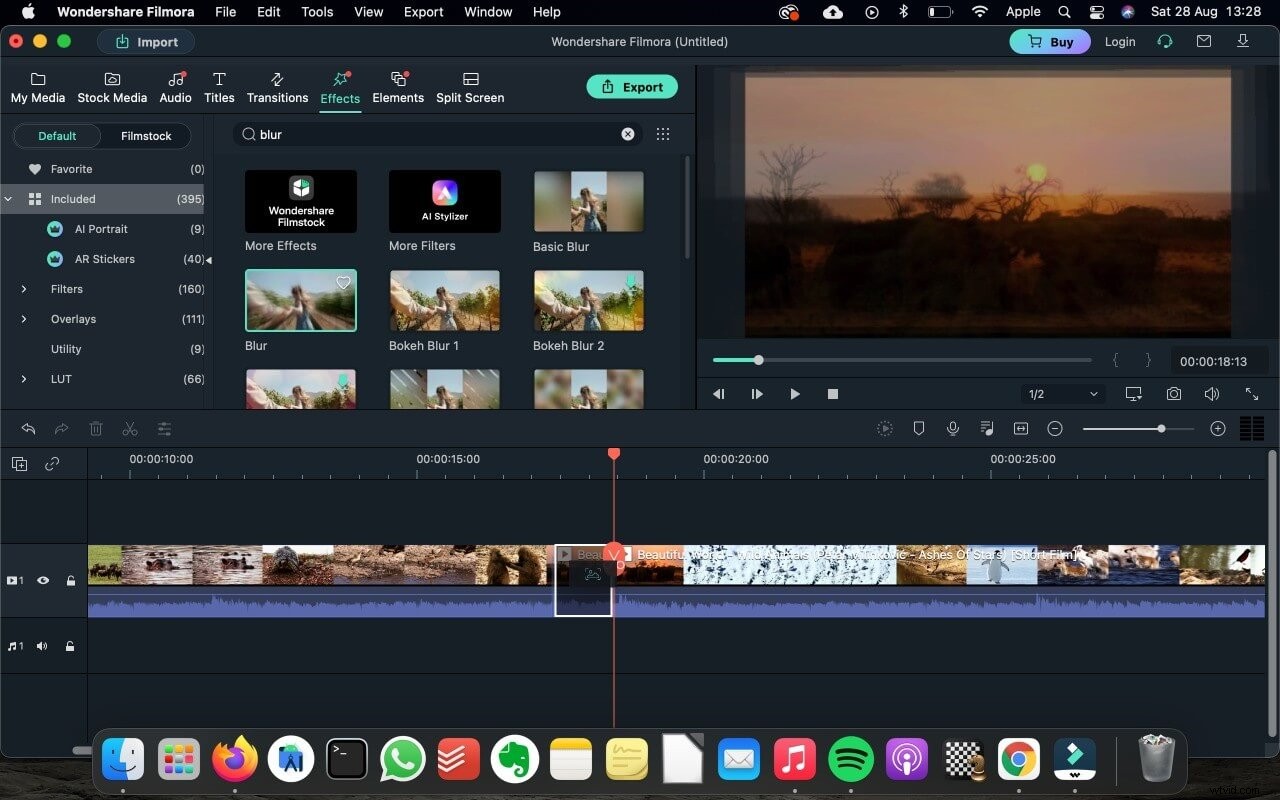
Krok 3:Upravte video (volitelné)
Existuje mnoho možností úprav v aplikaci Filmora, kterou můžete použít ke zvýšení kvality videa. Před uložením můžete přidat efekty, přechod, hudbu atd.

Krok 4:Exportujte a uložte
Po úpravě videa klepněte na možnost exportu , zvolte formát souboru a uložit na vašem MacBooku.
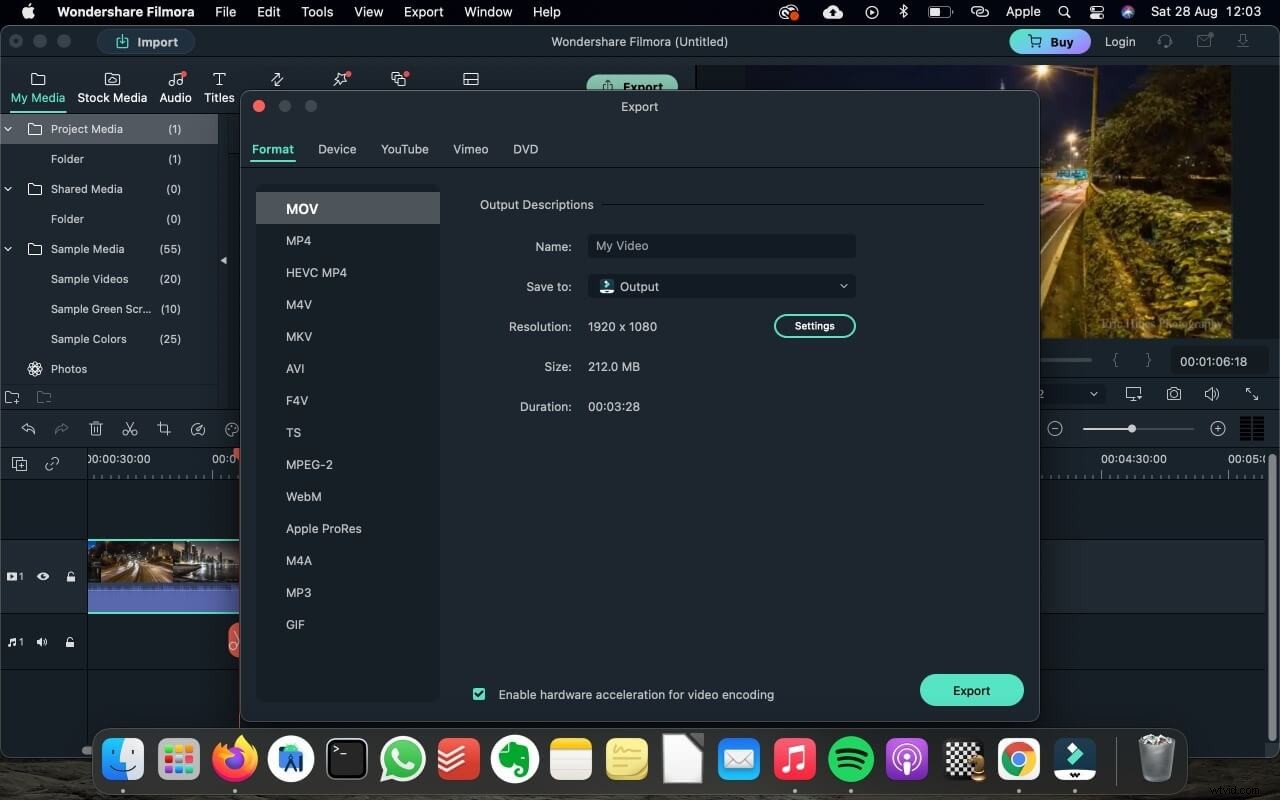
2. iMovie
Všichni uživatelé Mac a iOS vědí o iMovie, protože byl spuštěn společností Apple a má různé funkce pro vytváření upoutávek nebo videí v hollywoodském stylu. iMovie má uživatelsky přívětivé rozhraní a pomocí funkce drag and drop můžete přesně upravit každý snímek. Pomocí 11 animovaných stylů psaní můžete přidat jedinečný název a téma.
Kromě toho mohou uživatelé k úpravám videí využít různé předvolby, 13 originálních filtrů, barvu, font, velikost, rozdělovací nástroj, řezací nástroj atd. Upravené video rychle přenesete na jakékoli iOS zařízení, které používáte. Navíc, vícedotykové možnosti také fungují nejlépe, aby byly úpravy rychlejší a snadnější. Pomocí 80+ hudby bez autorských práv můžete přidat hloubku videím.
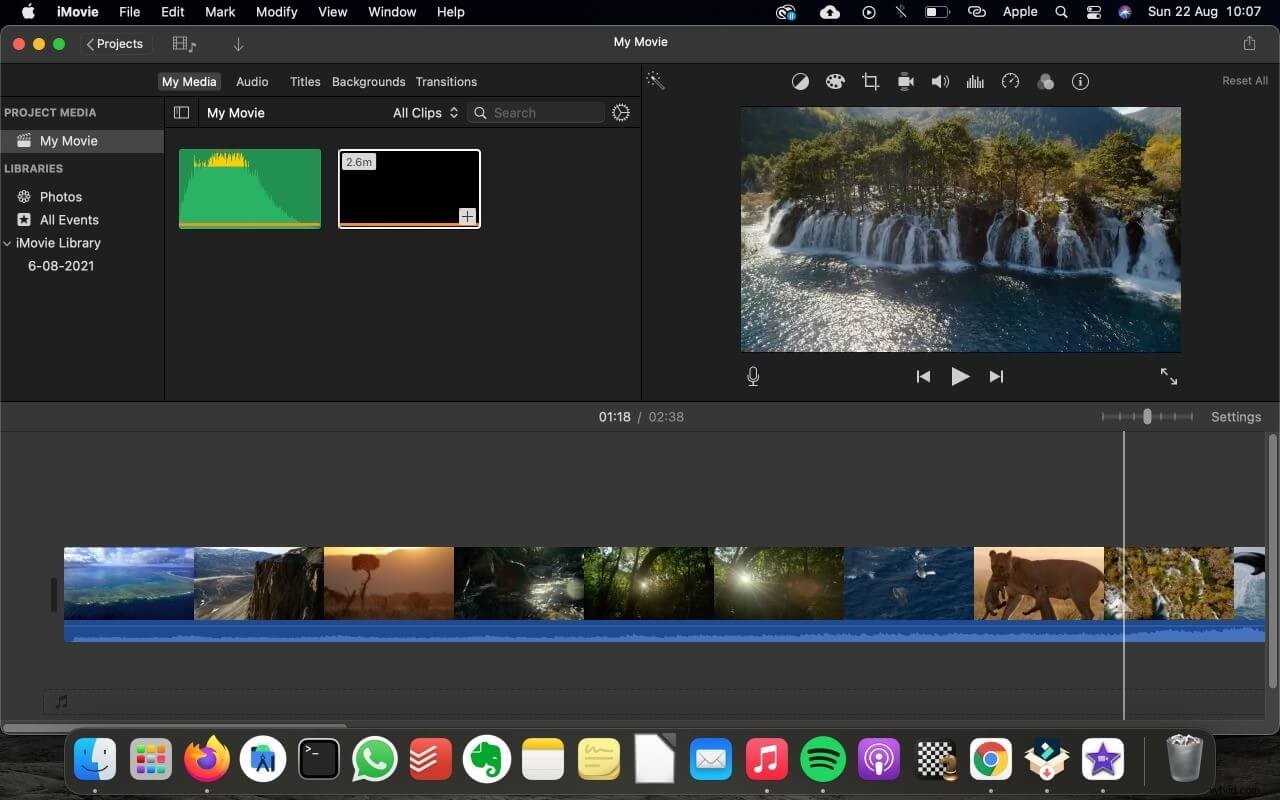
Výhody
- 11 stylů animovaných titulků
- 13 původních filtrů
- 80+ skladeb bez poplatků
- Snadné použití
Nevýhody
- Není kompatibilní se všemi soubory MP4
3. Lightworks
Lightworks je profesionální video editor, který více než 5,5 milionů lidí po celém světě používá k vytváření kreativních videí. S profesionálními nástroji získáte širokou škálu možností, jak dosáhnout lepšího vzhledu videa.
Nejlepší na tom je, že se jedná o užitečný software, pokud pravidelně vytváříte digitální obsah pro sociální média. Lightworks není jen air-brush software; lze jej použít k úpravě filmových záběrů a zesílení pohybových efektů. Video soubory lze snadno přenést na jakoukoli platformu sociálních médií a videa můžete bez problémů přesně rozdělit.
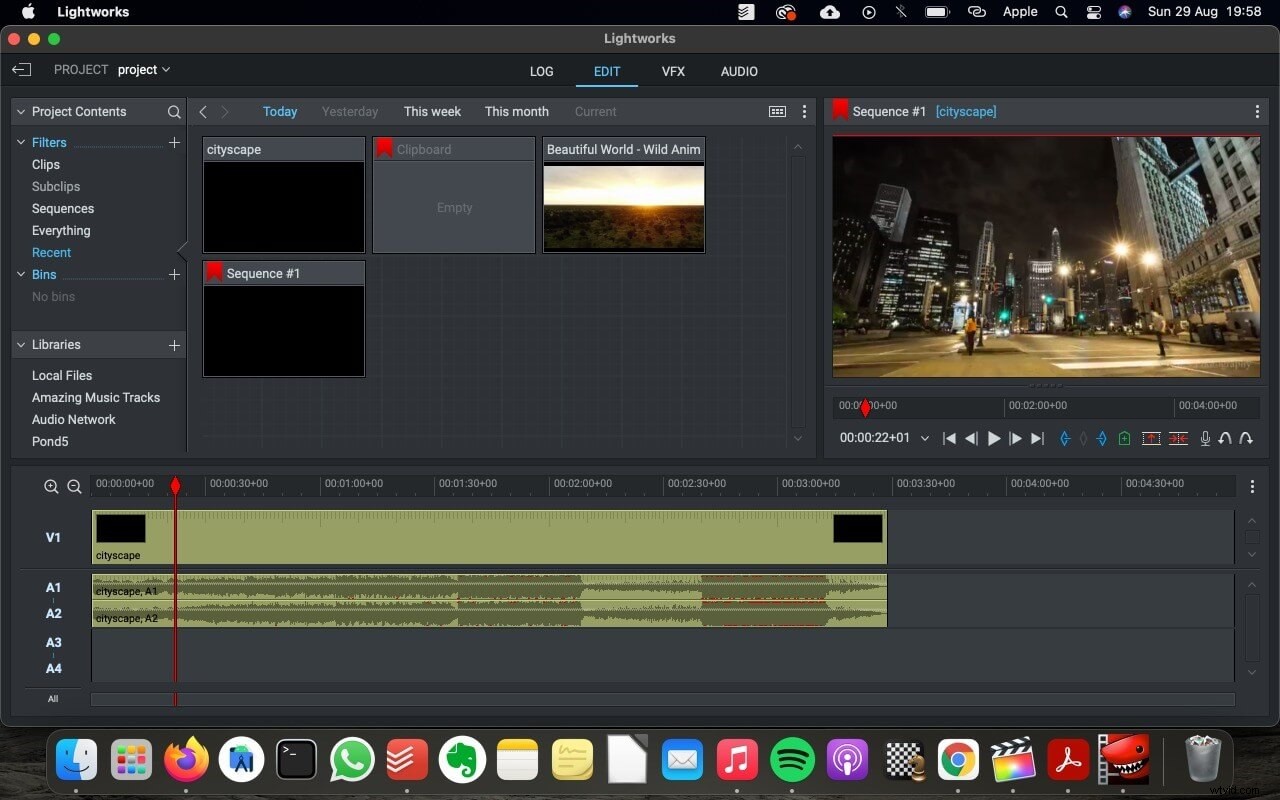
Výhody
- Rychle rozdělte video MP4
- Profesionální nástroje
- Upravujte oblíbené formáty videa
- Odběr můžete kdykoli odhlásit
Nevýhody
- Cena do 399,99 $
Avidemux
Editační software Avidemux je zdarma ke stažení a je ideální pro stříhání MP4 videí pro Mac. Tento snadno použitelný software vám také umožňuje upravovat videa a nechat je vypadat nervózně. Jeho specialitou musí být rozdělovací nástroj, protože můžete videa rozdělit snímek po snímku a přidat přechody, aby video vypadalo hladce.
Kromě toho také mimořádně dobře funguje komprimace videí, takže je lze snadno nahrávat a přenášet. Funkce synchronizace zvuku navíc zajišťuje, že hudební stopa dobře splyne s videem. Avidemux je zdarma, ale stále automatizuje spoustu procesů a podporuje různé formáty souborů.
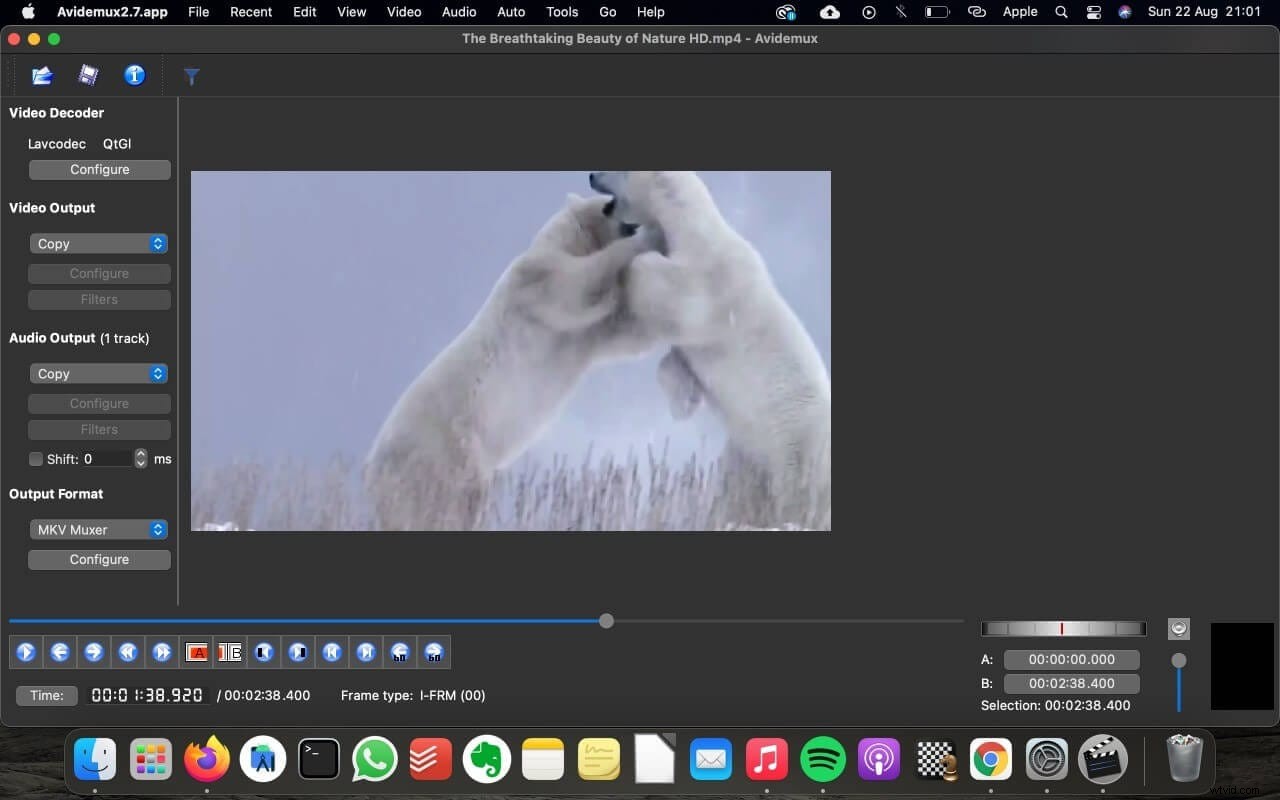
Výhody
- Podporuje různé formáty souborů včetně MP4
- Přidejte plynulé přechody
- Možnosti sloučení, rozdělení a oříznutí
- Bezplatně
Nevýhody
- Nemnoho profesionálních funkcí
Závěr
Video editor by vám měl být vždy k dispozici, zvláště pokud často vytváříte digitální obsah. S velkým souborem může být těžké se vypořádat, zvláště pokud je musíte uložit do telefonu nebo je někomu poslat. Najít dobrý rozdělovač videa, zejména pro Mac, je pro lidi náročné. Seznam nástrojů MP4 splitter pro Mac, který jsme navrhli výše, je vyzkoušený a testovaný. Tento editační software vám pomůže rychle rozdělit MP4 videa a okamžitě je přenést do vašeho notebooku. Pokud jste začátečník, doporučujeme vyzkoušet Filmora kvůli jejím dokonalým funkcím a snadnému rozhraní.
